
V času tega pisanja je Google Chrome eden najbolj priljubljenih brskalnikov. Na voljo je v sistemih Windows, Linux, Mac in Android. Začenši z različico 68, brskalnik vključuje ploščo Emoji, ki omogoča vstavljanje emotikonov v katero koli besedilno polje na strani. Poglejmo, kako omogočiti ali onemogočiti Emoji v brskalniku Chrome.
Google Chrome ponuja številne uporabne možnosti, ki so eksperimentalne. Navadni uporabniki jih ne bi smeli uporabljati, navdušenci in preizkuševalci pa jih zlahka vklopijo in izklopijo. Eksperimentalne funkcije lahko znatno izboljšajo uporabniški vmesnik brskalnika Chrome.

Možnost Emoji, ki jo bomo omogočili ali onemogočili, je mogoče konfigurirati s posebno zastavico.
Če želite omogočiti program Emoji Picker v Google Chromu, sledite tem korakom:.
- Odprite brskalnik Google Chrome in vnesite v naslovno vrstico:
chrome: // flags / # enable-emoji-context-menu
To bo funkcijsko stran odprlo neposredno z ustrezno nastavitvijo..
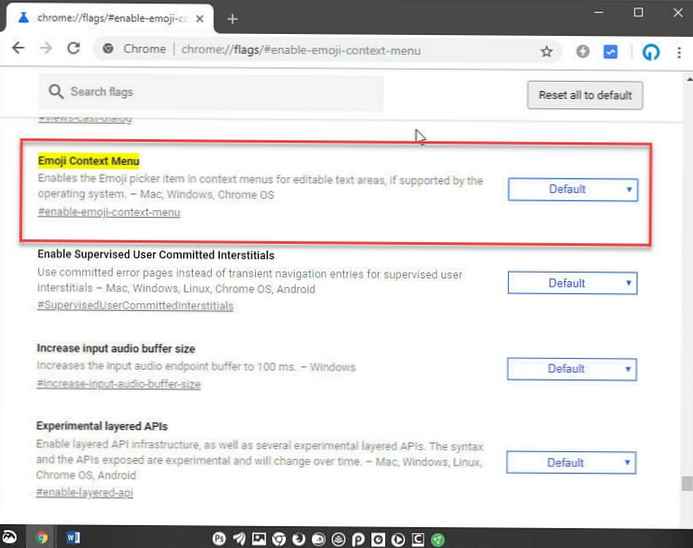
- Izberite "Omogočeno ".
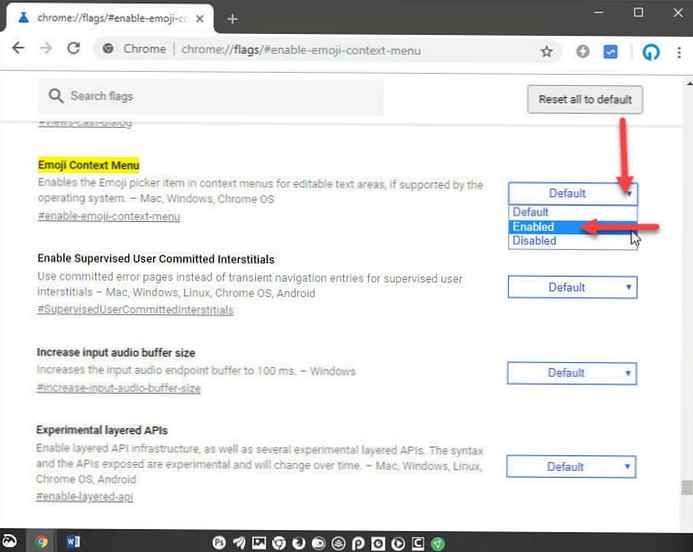
- Znova zaženite Google Chrome, tako da ga ročno zaprete ali pa uporabite tudi »Ponovno zaženite ", ki se bo prikazal na samem dnu strani.
Zdaj je funkcija vklopljena. Če želite preveriti, postavite kazalec v katero koli besedilno polje na odprto spletno stran, na primer kliknite območje besedila komentarjev pod tem člankom in z desno miškino tipko kliknite.
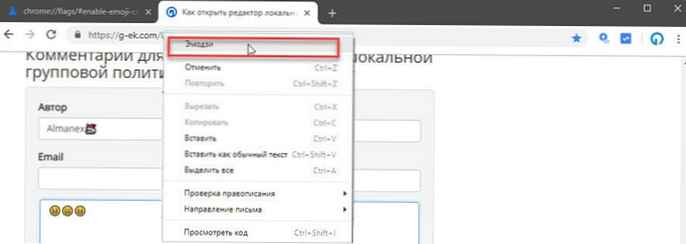
V kontekstnem meniju se bo pojavil nov element Emoji. S klikom nanj se odpre plošča Emoji. Oglejte si spodnji posnetek zaslona.

Želen Emoji lahko hitro najdete tako, da vtipkate želeno besedo, na primer "palec" za palce, in spremenite njeno barvo. Na dnu plošče lahko preklapljate med kategorijami emojijev.
Onemogoči Emoji v Google Chromu.
Če želite onemogočiti možnost in odstraniti element Emoji v kontekstnem meniju Google Chrome:.
- Odprite brskalnik Google Chrome in vnesite v naslovno vrstico:
chrome: // flags / # enable-emoji-context-menu
To bo funkcijsko stran odprlo neposredno z ustrezno nastavitvijo..
- Izberite "Onemogočeno ".
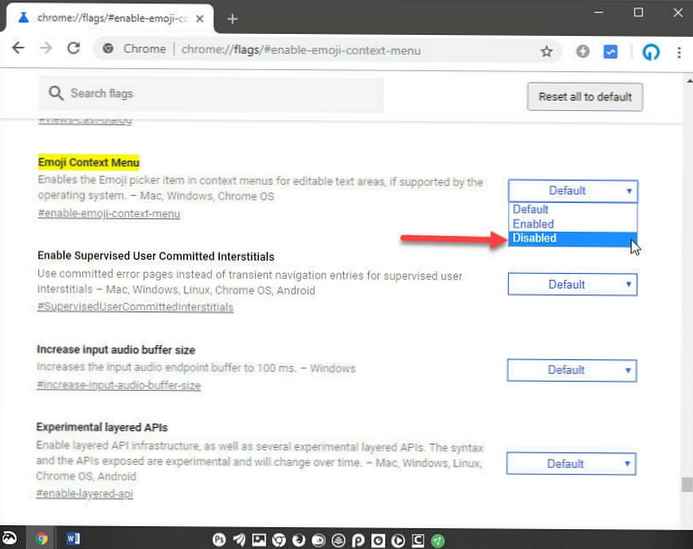
- Znova zaženite Google Chrome ali kliknite »Ponovno zaženite ", ki se prikaže na dnu strani.
Vse! Pravkar ste izbrisali element Emoji iz kontekstnega menija brskalnika.
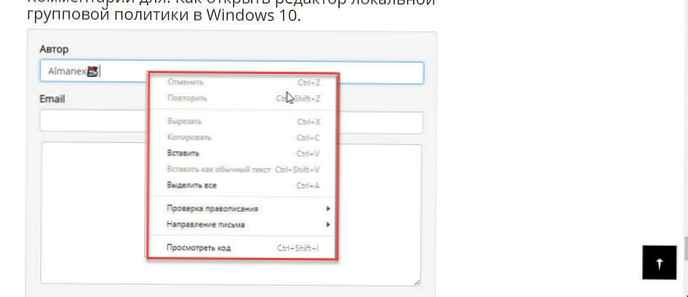
Priporočljivo: Windows 10 - kako hitro vklopiti Emoji Panel.











